win10系统怎么解决插入U盘一直显示安装驱动问题
有的用户想要在win10系统中拷贝文件,插入U盘后却发现一直显示安装驱动,没办法正常使用U盘。遇到这种情况我们应该怎么办呢?下面就让小编为大家带来win10系统怎么解决插入U盘一直显示安装驱动问题。
1、拔出U盘,重启电脑。
2、打开电脑后,右键单击“此电脑”,选择“属性”,在打开面板的左侧栏中选择“高级系统设置”。
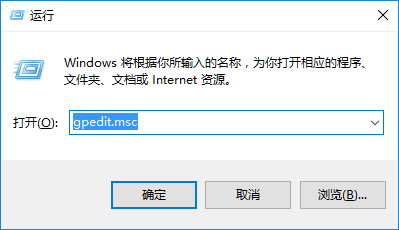
3、在“系统属性”的窗口中,点击选择“硬件”选项,然后点击下方的“设备安装设置”。
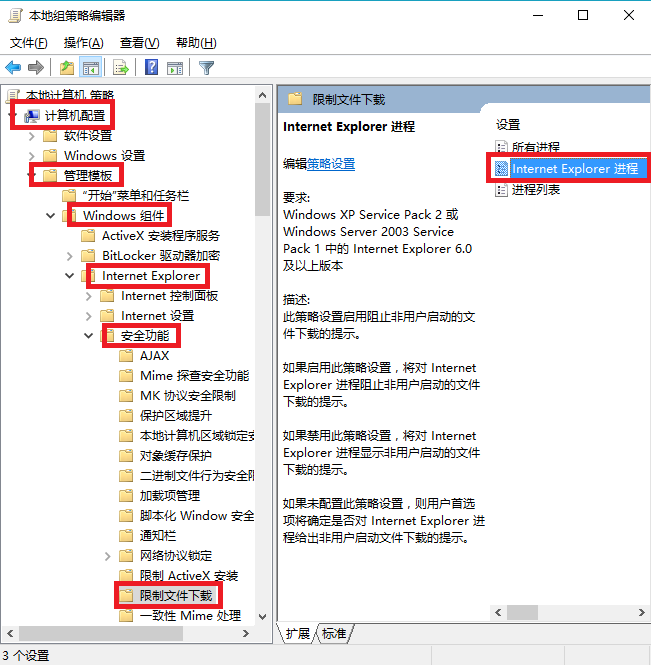
4、在“设备安装设置”的窗口中勾选“否(你的设备可能无法正常工作)”,然后点击“保存更改”。之后再插上U盘等设备。

以上就是小编为大家带来的win10系统怎么解决插入U盘一直显示安装驱动问题。通过上述方法进行操作,即可解决插入U盘一直显示安装驱动的问题。
Win7教程查看更多

轻松学会安装win7系统教程 2021-10-05 查看详情

戴尔灵越 15如何重装win7系统? 2021-10-05 查看详情

详聊惠普4431s怎么一键重装win7系统 2021-10-05 查看详情

台式计算机重装win7系统简单教程 2021-10-01 查看详情
Win10教程查看更多










